Pot folosi Apple Pay pe Mac OS?
Instalați Apple Pay pe Mac OS
Asigurați-vă că computerul sau laptopul dvs. are un senzor Touch ID. De asemenea, pentru a accesa funcții suplimentare, aveți nevoie de un iPhone. lucrand in colaborare cu Apple Watch. Pentru a începe să lucrați cu sistemul de plăți, este suficient să instalați o actualizare actualizată, care va conține Apple Pay. Verificați actualizările browserului Safari, care sunt necesare pentru cumpărături.
Cum se configurează Apple Pay pe Mac OS
Deci, asigurându-vă că Apple Pay funcționează pe un MacBook sau pe un computer, mergeți la setările serviciului și adăugați carduri bancare. Apropo, nu uitați să verificați dacă banca dvs. acceptă plăți fără contact. furnizate de compania "măr". Puteți face acest lucru în secțiunile relevante ale site-ului nostru web.
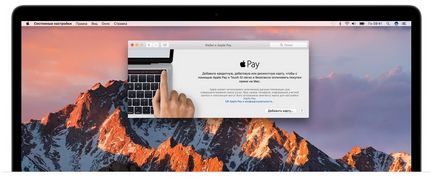
Pasul 1. Mergeți la meniul "Setări de sistem" (îl puteți găsi în colțul din stânga sus al desktop-ului). Aici găsim elementul "Wallet și Apple Pay". Dacă nu scanați amprenta, sistemul vă va cere să faceți acest lucru.
Pasul 2. Acum faceți clic pe "Adăugați o nouă carte". Dacă doriți să adăugați o carte cu date deja în iTunes, trebuie doar să introduceți codul de securitate. Urmați instrucțiunile de sistem pentru a introduce informații despre noua cartelă. Apoi dați clic pe "Următorul".
Pasul 3. Va trebui să așteptați până când banca verifică cardul. În cazul problemelor legate de crearea Apple Pay pe Mac OS, trebuie să vă asigurați mai întâi că cardul funcționează împreună cu sistemul. Pentru a face acest lucru, puteți contacta serviciul de asistență al băncii.
La acest set, Apple Pay se termină și puteți merge la cumpărături în magazinele online.
Cum să cumpărați și să plătiți
După înființarea serviciului Apple Pay pe Mac OS, mulți proprietari au o serie de întrebări: unde să cumpere, cum să cumpere, cum să plătească. De fapt, nu este nimic complicat. Rețineți că funcția funcționează numai în browser-ul Safari. Dacă aveți un MacBook Pro cu un senzor Touch ID:
- Mergem la magazinele online care acceptă plățile Apple Pay (căutați pictograma corespunzătoare mărului în timpul plății).
- Faceți clic pe butonul "Apple Pay" sau "Buy with Apple Pay".
- Completați toate datele necesare și asigurați-vă că acestea sunt corecte. Puteți plăti pentru achiziție cu cardul implicit sau puteți alege alt card.
- După completarea tuturor câmpurilor obligatorii, va fi trimis un mesaj care va sugera atașarea unui deget la senzorul Touch ID.
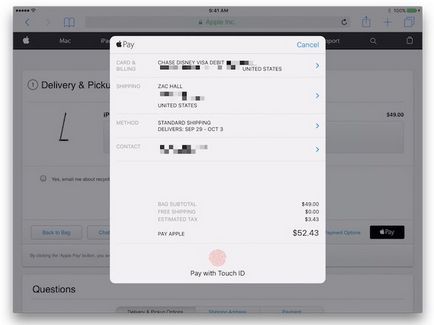
- Este nevoie de câteva secunde pentru ca comanda dvs. să fie plătită.
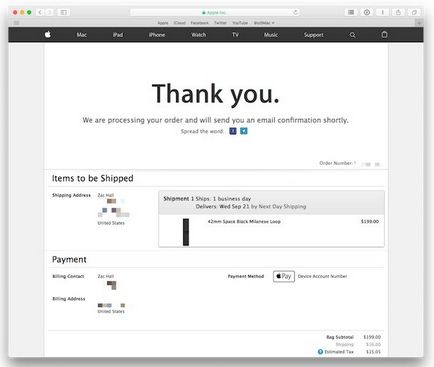
Ce ar trebui să fac în cazul în care computerul meu nu are un senzor Touch ID?
Articole similare
Trimiteți-le prietenilor: